linux环境:
- 使用 vim 编辑 hosts 文件:
vim /etc/hosts
- 按 I 进入编辑模式,在文件末行追加上虚拟机的 IP 和要设置的域名:
192.168.1.17 gitlab.kunwu.top
lwindows环境:
- Windows 系统的 hosts 文件位于
C:\Windows\System32\drivers\etc目录。
同样在文件最后一行输入虚拟机的 IP 和域名:
192.168.1.17 gitlab.kunwu.top
- 保存,刷新dns:
ipconfig /flushdns
下载镜像:
docker pull gitlab/gitlab-ce
新建挂载卷:
$ mkdir -p /opt/gitlab/config # 映射到 Glitlab 容器中的配置目录
$ mkdir -p /opt/gitlab/logs # 映射到 Glitlab 容器中的日志目录
$ mkdir -p /opt/gitlab/data # 映射到 Glitlab 容器中的数据目录
运行容器:
docker run -d \
--hostname gitlab.kunwu.top \
-p 8443:443 -p 8080:80 -p 8022:22 \
--name gitlab \
--restart always \
--privileged=true \
-v /opt/gitlab/config:/etc/gitlab \
-v /opt/gitlab/logs:/var/log/gitlab \
-v /opt/gitlab/data:/var/opt/gitlab \
gitlab/gitlab-ce
参数说明:
- -d:已守护进程的方式运行容器。这样就可以让 gitlab 服务在后台运行而不影响前台的操作。
- –hostname:设置主机名字。和我们上面给虚拟机设置的域名保持一致即可。如果是云服务器且绑定了域名,这里就是云服务器的域名。
- -p:gitlab 需要暴露三个端口,
443和80是访问 Gitlab 的 Web 页面,22是使用 Git 管理仓库时用到,但是由于宿主机的443、80、22 被我占用了,所以这里映射到了 8443、8080、8022。 - –name:容器的名字
- –restart:当容器启动失败时总是尝试自动重启
- –privileged=true:Docker 应用容器 获取宿主机root权限(特殊权限)
- -v:挂载数据卷,这样就能方便修改为容器内服务的配置,同时方便做容器数据的迁移
打开浏览器访问 http://gitlab.kunwu.top:
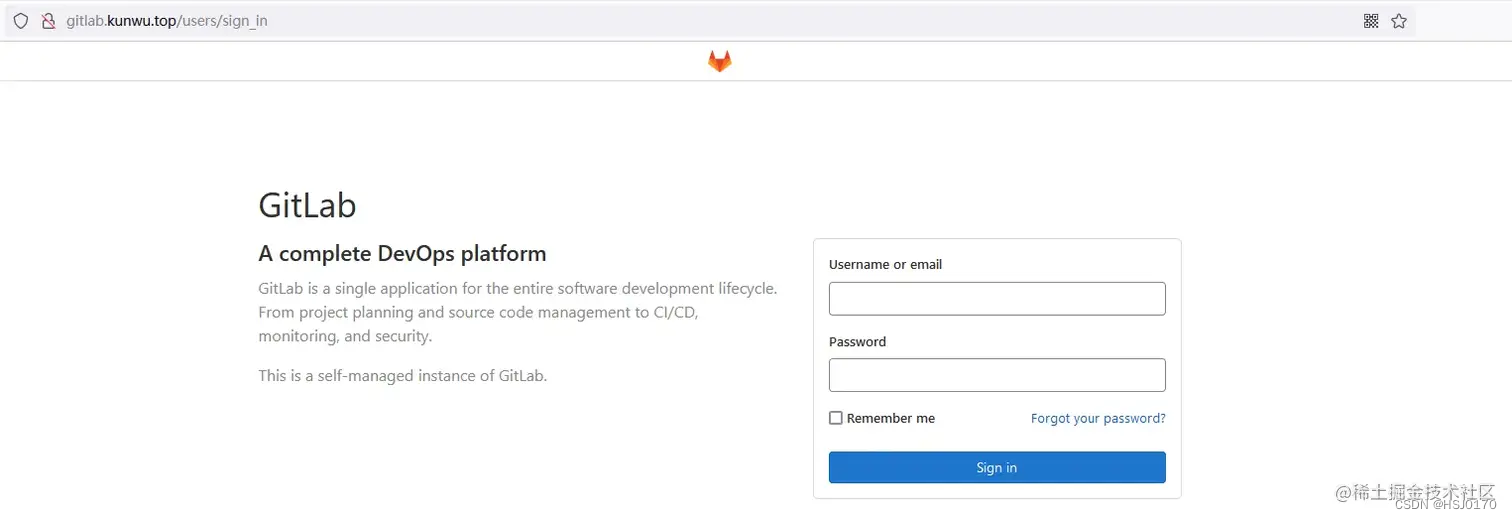
登录
第一次访问 Gitlab 需要重置 root 账号的密码。
前面启动 Gitlab 容器之前,设置了它的配置文件的数据卷,来到此目录:
cd /opt/gitlab/config
有一个 initial_root_password 文件,root 用户的初始密码密码就在此文件中:
cat initial_root_password
 将其复制,然后回到浏览器中输入并点击登录按钮,就能完成第一次登录了。
将其复制,然后回到浏览器中输入并点击登录按钮,就能完成第一次登录了。
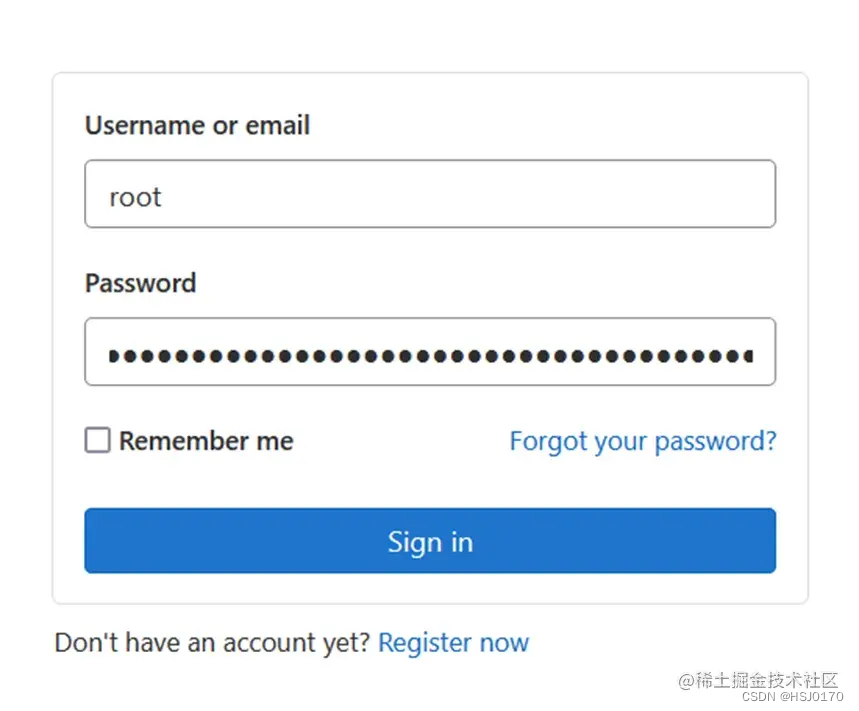
修改默认密码
Root 用户的初始密码在配置文件中只保存 24 小时,太长也不方便记忆。所以登录后先修改默认的初始密码。
点击右上角头像,选择偏好设置,然后选择左侧菜单栏的密码选项,完成密码的修改。新密码的长度需要不少于8个字符。
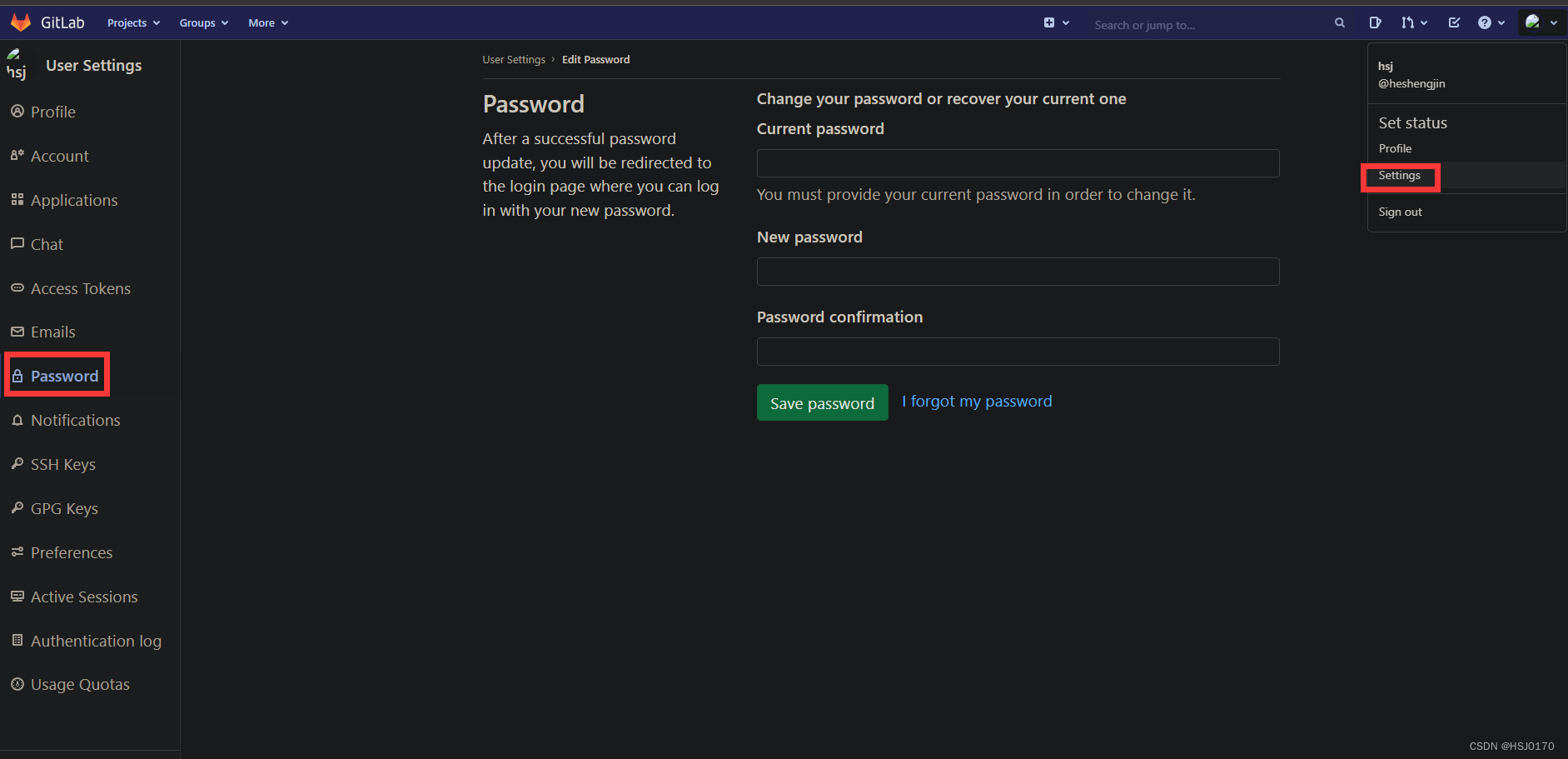
然后保存密码,重新登录 Gitlab。
作者:昆吾kw
链接:https://juejin.cn/post/7165372823467196423
来源:稀土掘金
著作权归作者所有。商业转载请联系作者获得授权,非商业转载请注明出处。

)




【响应式 API 之 toRef 与 toRefs】)
)










与QUBO建模)
